下载字体后如何安装字体
字体安装方法
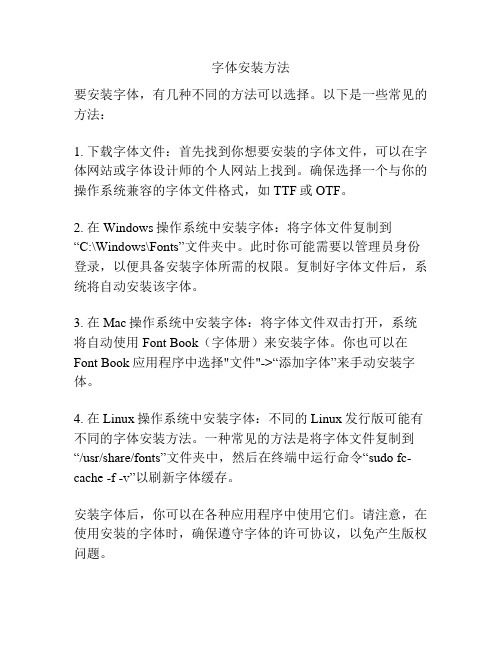
字体安装方法
要安装字体,有几种不同的方法可以选择。
以下是一些常见的方法:
1. 下载字体文件:首先找到你想要安装的字体文件,可以在字体网站或字体设计师的个人网站上找到。
确保选择一个与你的操作系统兼容的字体文件格式,如TTF或OTF。
2. 在Windows操作系统中安装字体:将字体文件复制到“C:\Windows\Fonts”文件夹中。
此时你可能需要以管理员身份登录,以便具备安装字体所需的权限。
复制好字体文件后,系统将自动安装该字体。
3. 在Mac操作系统中安装字体:将字体文件双击打开,系统将自动使用Font Book(字体册)来安装字体。
你也可以在Font Book应用程序中选择"文件"->“添加字体”来手动安装字体。
4. 在Linux操作系统中安装字体:不同的Linux发行版可能有不同的字体安装方法。
一种常见的方法是将字体文件复制到“/usr/share/fonts”文件夹中,然后在终端中运行命令“sudo fc-cache -f -v”以刷新字体缓存。
安装字体后,你可以在各种应用程序中使用它们。
请注意,在使用安装的字体时,确保遵守字体的许可协议,以免产生版权问题。
下载字体后如何安装字体

安装字体方法:(一)、本方法是利用创建快捷方式安装字体方法。
这种方法适合安装字体的时间较频繁时使用。
在桌面空白地方,单击鼠标右键,选择“新建”——“快捷方式”(这时桌面上创建一个新的快捷方式图标),并弹出一个“创建快捷方式”对话框.在方框内输入(windows\fonts).下一步——--框内显示“Fonts”,点击完成。
然后桌面上就出现了一个带小键头的(fonts文件夹的快捷方式).
把刚才建的快捷方式剪切到C:\Documents and Settings\SendTo文件夹下粘贴。
(如果找不到SendTo文件夹,有可能是隐藏了,把它显示出来就可以)。
这样,每次下载了新字体后,只需要在字体文件上单击右键,"发送到”-”fonts"就可以安装字体了,非常方便.
(二)、也可以这样操作:开始——-—运行,在框内输入“Fonts",然后确认。
进入字体窗口,把下载的字体复制并粘贴即可,也可以直接拖放进去。
字体文件夹在哪字体安装路径在哪儿?

字体⽂件夹在哪字体安装路径在哪⼉?
对于普通⽤户来讲,有⼏种常见的字体就够了,⼀般有宋体、⿊体、楷体就差不多了,但是,对于那些专业设计⼈员就需要各种各样的字体了,这就需要把更多的字体安装到我们的电脑系统中,那么,字体⽂件夹在哪,字体⽂件夹安装路径⼜是那个呢,以及如何把我们需要的字体安装到电脑系统中的字体⽂件夹中去呢。
⼀、字体⽂件夹在哪
字体⽂件夹⼀般都是在我们安装系统中的windows⽂件夹中的Fonts这个字体⽂件夹中,你可以打开这个⽂件夹,这时可以查看到系统中的各种字体,包括英⽂字体、中⽂字体,如果认为某些字体你认为不需要,可以按Delete键进⾏删除,如图所⽰:
⼆、如何安装字体
如果你认为你的电脑字体太少,需要安装更多的字体,那么你可以到⽹上下载字体,字体⽂件为TTF⽂件,也有整体打包的字体包,下载解压,然后就可以安装了,安装的⽅法有⼆种。
字体安装⽅法⼀:把ttf字体⽂件直接复制到字体⽂件夹中就可以了。
字体安装⽅法⼆:点击左边的“字体设置”,然后在“允许使⽤快捷⽅式安装字体(⾼级)”复选框前⾯打上勾,然后确定,如图所⽰:
然后只需右击⿏标,在右击快捷菜单中就会有字体安装的选⾯了,如图所⽰:
通过上述⽅法字体就安装完了,这⾥只是介绍了Win7系统中安装字体,如果是WinXP安装就更为简单,采⽤把字体⽂件复制到字体⽂件夹中同样有效,也可以打开字体⽂件夹,然后点击左上⾓的菜单(也可以按下Alt键),选择字体安装菜单,然后选择下载的字体⽂件所在⽂件夹就可以安装了。
添加仿宋字体的步骤

添加仿宋字体的步骤1.引言1.1 概述概述部分的内容:在日常生活和工作中,我们经常会遇到需要使用不同字体的情况。
而仿宋字体作为一种常见的字体之一,具有其独特的韵味和美感,被广泛应用于书法、文学创作、广告设计等领域。
然而,在某些系统或编辑软件中,并没有默认安装仿宋字体,这给我们的日常应用带来了一些不便。
为了解决这个问题,本文将向大家介绍添加仿宋字体的步骤。
通过简单的几个操作,可以让您的电脑或软件中拥有仿宋字体,从而满足您在文字排版和设计中的需求。
本文将会系统地介绍如何从互联网上下载并安装仿宋字体,以及如何在常见的文字处理软件中进行设置和应用。
无论您是有专业需求的设计师,还是普通的办公人员,本文都会为您提供所需的指导和帮助。
在接下来的正文部分,我们将逐步给出添加仿宋字体的具体步骤,从寻找可靠的字体资源网站开始,到对字体文件进行下载和安装,再到在各种常见的文字处理软件中进行设置和应用。
通过跟随本文的指导,您将轻松掌握添加仿宋字体的方法,并在需要时灵活运用。
尽管步骤可能会因不同的操作系统和软件版本稍有差异,但我们将尽力提供通用的指引和建议。
同时,在介绍每个步骤的操作时,我们将以文字和图示相结合的方式,使您更加清晰地理解和实践。
无论您是初次接触字体安装的新手,还是有一定经验的老手,相信本文都能为您提供有益的信息和参考。
通过学习和应用本文所介绍的添加仿宋字体的步骤,相信您将可以充分发挥字体的美学价值,在文字排版和设计中展示出更多的个性和创意。
请跟随我们的引导,开始您的字体之旅吧!文章结构部分的内容可以按照以下方式编写:1.2 文章结构本文按照以下结构组织:引言部分介绍了本文的概述、文章结构和目的。
在概述中,我们简要介绍了添加仿宋字体的重要性以及本文将讨论的步骤。
文章结构部分指出了本文的章节安排及各章节的内容。
接下来,正文部分详细介绍了添加仿宋字体的步骤。
在步骤一中,我们将介绍获取仿宋字体文件的方法,包括在互联网上搜索和从授权的字体库中下载。
PS艺术字体下载安装方法

Photoshop艺术字体下载与安装方法第一步,下载字体。
我们要先到网上下载漂亮的字体到电脑上。
下载的地方很多,搜索一下就可以找到的。
)大家可以去中国设计网艺术字体库下载,比如:我比较喜欢方正彩云体的样子,就点击它,会出来下载的页面。
点击确定,下载。
注意保存到一个统一的地方哦,你可以下载好几个字体,等会统一安装的。
下载完成后到你的电脑上可能会有两种形式,一种是压缩包的形式,一种是字体文件形式我下面会分别讲他们不同的安装方法。
第二步,把字体安装到电脑上。
如果下载的是第一种压缩包形式的,我们找到刚才下载好的字体压缩包,双击,然后点“解压到”,出来一个“解压路径和选项”的对话框如下图:注意目标路径那一栏里一定要是:C:\WINDOWS\Fonts哦,别的不行哦,自己可以输入一下。
点“确定”,这样就安装好了;如果下载的是第二种字体文件形式的,那我们先打开我的电脑,打开C盘,打开C盘下的WINDOWS目录,找到FONTS 文件夹并打开,选择文件菜单下的安装新字体。
会跳出一个添加字体的对话框,下面的驱动器选框里选择字体所在的盘符。
将下面的字体复制到FONTS文件夹的选框选中,按上面全选按钮,把字体全部选中,然后按确定按钮,这样字体就会安装到WINDOWS的FONTS目录下了。
上面两种方法任选一种,就把新字体安装到电脑上啦!好了,两种不同的安装方法都讲了,看明白了没有呀,再接着往下看,(*^__^*) 嘻嘻……第三步,下载的字体在PS上应用。
字体安装完成了,我们在PS上已经可以应用啦。
打开PS,点击文字工具T,再点一下文字属性栏,就会看到很多的字体,我们新安装的一些字体也在里面啦!不过,有时候,这些字体显示的是英文名称或者乱码,看起来很不方便。
需要再设置一下,让它显示字体的中文名称。
在PS的“编辑”菜单下选“预置”再选“常规”,会跳出一个“预置对话框”,将“显示英文字体名称”前的选勾去掉,按“确定”按钮,这时我们能看到文字属性栏里的字体显示出了中文名称。
WindowsXP系统如何安装新字体?

WindowsXP系统如何安装新字体?
WindowsXP系统如何安装新字体?
想要在WindowsXP系统上安装新字体,那么你知道该如何操作吗,下面跟着店铺一起来看看吧。
WindowsXP系统如何安装新字体?
方法一:直接复制粘贴到字体库中安装
根据上文打开 Windows XP 系统字体库,然后复制刚才下载的新字体文件粘贴到这个字体库中,然后就会自动安装。
方法二:通过正规途径安装新字体
1、分别点击开始 >> 控制面板 >> 字体 >> 左上角的“文件”>> 安装新字体
2、在添加字体的对话框中的'找到我们刚才所下载的方正小标宋简体字体文件,然后在字体列表中选择“方正小标宋简体”并点击『确定』按钮即可自动安装该字体。
PS:成功安装新字体后,我们都可以在字体库中看到该字体文件,具体如下所示:
下载全文。
字体安装方法和卸载教程

字体安装方法和卸载教程.txt如果真诚是一种伤害,请选择谎言;如果谎言是一种伤害,请选择沉默;如果沉默是一种伤害,请选择离开。
第一步签名安装字体驱动第二步下载字体。
下载下面的压缩文件,每个字体解压一个即可,把解压的字体复制放在C 或E盘文件夹里,C/DATA/Fonts或E/DATA/Fonts(个人建议放在C盘,放在E 盘,手机可能会无法选择大容量存储模式,只是个人建议)。
如果没有这个文件夹,就里面建一个Fonts。
第三步关机重新启动,就可以了。
卸载字体方法:关机,拔卡,然后开机,插卡,连接数据线到电脑,找到相应盘DATA/FONTS文件夹,删除里面的字体文件,恢复原机字体直接开机即可,换其他字体同样删除里面的字体文件,然后就把其他字体复制进去,开机即可,方便快捷。
如果你只是想换个字体,下面的文字可以直接略过。
安装卸载方法:安装之前请卸掉机里或卡里之前的字体驱动Font r outer及字体文件(包括E:/Font router.ini C:/Font r outer.ini)1.签名后安装字体驱动Font r outer.LT.for.v9.Build.unsigned. sis2.下载下面字体的压缩包,解压后拷贝字体文件**.ttf到c:\data\fonts\或e:\data\fonts\下3.重新启动手机,你所喜欢的字体就完美呈现了4.如果要卸载,或暂时屏蔽Font r outer(如更换新字体),可用X-plore文件管理器修改c:\data\fonts\Font r outer.ini或e:\data\fonts\Font r outer.ini中的Enable=1为Enable=0,然后保存,关机,开机,已经恢复系统自带字体了,然后就可以在程序管理里删除字体驱动Fontrouter.LT.for.v9.Build了,然后再删除字库文件c:\data\fonts\**.ttf或e:\data\fonts\**.ttf。
Win7如何批量安装字体

Win7如何批量安装字体win7如何批量安装字体?篇一:win7如何安装字体win7如何加装字体直观的操作方式,便捷的步骤,没你想要的那么容易,可以加装字体的同学,恳请维持安静,勿擦。
本文给不能加装字体的同学看看的!不能的同学博热县,很便利的字体加装!首先:将下载好的字体rar文件,解压缩,就像如图所示!其次:关上文件夹,选上字体将其激活、快捷键ctrl+c然后:打开自己的计算机按照这个路径c:\windows\fonts找出选定的文件夹fonts文件夹这个文件夹的中文注释就是字体的意思!最后一步:将鼠标左键点击里面的空白位置,然后,粘贴,快捷键:ctrl+v然后朋友们可以看到,这样一幅画面最后当这个条读完以后,就已经安装完成了。
你在里面最底下打听一打听就能够找出你刚才加装的字体,在此我就不图片了!另外,大神会安装的就不要看了,也请轻喷!在此谢恩!篇二:win7系统安装字体不占c盘内存的方法win7系统加装字体不占到c盘内存的方法|下载:2267|更新:2021-01-1816:58|标签:win7网上我搜索了下,发现win7系统下安装内容部占内容的图文方法是没有的,所以这里我就更大家代理图文并茂的安装字体不占内容的方法,这里和xp系统是不同的。
字体预设的放置文件就是:c:\windows\fonts,这点和xp系统就是一样的,如果我们c盘的空间本身就有点比较用了。
我们如何能够同时实现增加挤占c盘空间内存呢,下面就跟著一步步去自学交流吧!现。
具体步骤:.准备工作工作,浏览我们须要的字体文件,这里百度下值班员网上字体都就是免费浏览的也可以预览效果,所以看见不好的字体就浏览吧,我这里就不搞详尽了解了,我电脑已经存有字体了,我们已经开始吧。
看看我的字体,就以下面字体中的任意一种为例讲解,我们这个字体放在d盘中。
..第一步我们打开c:\windows\fonts这里看见有个字体设置选项..出现设置对话框,进入字体设置界面,勾选“允许使用快捷方式安装字体(高级)(a)”....这个时候我们就开始找到字体,进行快捷方式安装字体了,我们第二步说了字体放在d盘的,现在我们打开d盘找出字体..我们在要安装的字体上单击鼠标右键,选择“作为快捷方式安装(s)”即可,如图篇三:win7系统如何加装字体win7系统如何安装字体win7系统如何加装字体,坚信不少朋友都晓得,轻易把字体文件导入到系统字体文件夹之下就ok了,但是今天大编提供更多2种方法教导大家如何在win7系统下加装字体。
- 1、下载文档前请自行甄别文档内容的完整性,平台不提供额外的编辑、内容补充、找答案等附加服务。
- 2、"仅部分预览"的文档,不可在线预览部分如存在完整性等问题,可反馈申请退款(可完整预览的文档不适用该条件!)。
- 3、如文档侵犯您的权益,请联系客服反馈,我们会尽快为您处理(人工客服工作时间:9:00-18:30)。
下载字体后如何安装字体 The Standardization Office was revised on the afternoon of December 13, 2020
安装字体方法:
(一)、本方法是利用创建快捷方式安装字体方法。
这种方法适合安装字体的时间较频繁时使用。
在桌面空白地方,单击鼠标右键,选择“新建”——“快捷方式”(这时桌面上创建一个新的快捷方式图标),并弹出一个“创建快捷方式”对话框。
在方框内输入
(windows\fonts)。
下一步----框内显示“Fonts”,点击完成。
然后桌面上就出现了一个带小键头的(fonts文件夹的快捷方式)。
把刚才建的快捷方式剪切到C:\Documents and Settings\SendTo文件夹下粘贴。
(如果找不到SendTo文件夹,有可能是隐藏了,把它显示出来就可以)。
这样,每次下载了新字体后,只需要在字体文件上单击右键,"发送到"-"fonts"就可以安装字体了,非常方便。
(二)、也可以这样操作:开始----运行,在框内输入“Fonts”,然后确认。
进入字体窗口,把下载的字体复制并粘贴即可,也可以直接拖放进去。
